1、打开PS【新建画布】,使用【文字工具】输入【ISK】(参数:字体【Intro】,颜色【浅灰色】)调整大小和位置。

2、点击【3D】选择【从所选图层新建3D模型】,选择【场景】调整适当的角度,之后将【凸出深度】改为【120】像素,然后点击【盖子】将【宽度】改为【2%】。回到【材质面板】修改其他参数,详细参数如图所示。

3、选择【漫射】后的【文件夹】载入【纹理】素材,之后再次选择点击【编辑UV】属性,详细参数如图所示。

4、选择【凹凸】添加刚才的【纹理】点击【conter】,然后选中【文字】点击【3D】选择【拆分凸出】,然后对每个字进行旋转调整,之后【新建材质】并使用,之后再次调整参数,详细参数如图所示。

5、之后将其【文字】点击【移到地面】,调整效果如图所示。

6、点击【无限光】对【文字】进行调整,详细参数和效果如图所示。

7、选择【环境】点击【IBL】下的替换纹理,选择准备好的【环境光线】素材,调整参数如图所示。

8、对整体进行适当的调整,然后点击【3D】选择【渲染3D图层】,之后回到图层面板。

9、复制【文字】图层并右键【栅格化图层样式】,之后关闭原图层的【可见性】,最后拖入【背景】素材按晃瓿淀眠【Ctrl+L】调整色阶,详细参数如图所示。
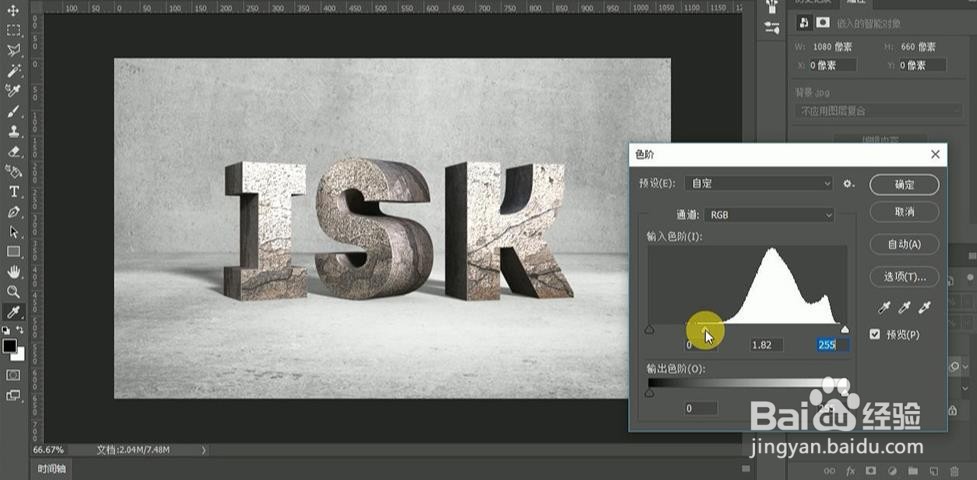
10、最终效果图。
